Introduzione
Questo documento descrive la procedura per configurare il pin comune impostato per Cisco Unified Communications Manager (CUCM) e Cisco Unity Connection (UCXN) nella versione 11.5.
Prerequisiti
Requisiti
Cisco consiglia di sapere come creare gli utenti e associare i dispositivi agli utenti.
Prima di iniziare a configurare il pin comune è necessario integrare CUCM in UCXN.
Componenti usati
Le informazioni fornite in questo documento si basano sulle seguenti versioni software e hardware
- Cisco CallManager 11.5
- Cisco Unity 11.5
Nota: Le informazioni discusse in questo documento fanno riferimento a dispositivi usati in uno specifico ambiente di emulazione. Su tutti i dispositivi menzionati nel documento la configurazione è stata ripristinata ai valori predefiniti. Se la rete è operativa, valutare attentamente eventuali conseguenze derivanti dall'uso dei comandi.
Premesse
Quando si utilizza lo stesso PIN, l'utente deve accedere ad applicazioni UC quali la conferenza Meet Me, la mobilità di estensione e la segreteria telefonica, in modo da non dover gestire più credenziali PIN. L'utente desidera poter impostare/modificare un PIN (comune) sul portale di auto-gestione.
L'amministratore deve poter specificare quando deve essere utilizzato un PIN comune tra CUCM/Unity, per poter scegliere quando i PIN sono diversi o sincronizzati. L'amministratore desidera poter abilitare il PIN comune per tutti gli utenti assegnati all'unità specifica.
In CUCM versione 11.5 è presente una nuova casella di controllo Abilita sincronizzazione PIN utente finale nella pagina Server applicazioni quando si seleziona Tipo server applicazioni come Cisco Unity Connection.
Panoramica delle funzionalità
- Provisioning per abilitare la sincronizzazione dei pin dell'utente finale tra CUCM e UCXN tramite la pagina Application Server dall'interfaccia utente di amministrazione CUCM
- Se la sincronizzazione dei pin è abilitata e quando un utente aggiorna il pin da CUCM, BAT (Buk Administration Tool), AXL (Administrative Extensible Markup Language), UDS (User Data Service) o Portale Self Care, il pin deve essere sincronizzato con UCXN
- Il PIN deve essere sincronizzato tra CUCM e UCXN e viceversa quando la sincronizzazione del PIN è abilitata in entrambe le applicazioni
- Per impostazione predefinita, la sincronizzazione dei pin deve essere disabilitata quando si tenta di creare un nuovo record Unity Connection o quando si esegue un aggiornamento e si tenta di caricare qualsiasi record Unity Connection corrente.
Configurazione
Passaggio 1.
Creare un utente finale in CUCM e associarlo a un dispositivo
Passaggio 2.
Importa l'utente in Unity
Passaggio 3.
Passare ad Amministrazione sistema operativo in CUCM
Passaggio 4.
Scarica il certificato Tomcat
Passaggio 5.
Carica come fiducia tomcat in Unity
Passaggio 6.
Ora Scarica il certificato Tomcat da Unity e carica questo come tomcat trust in CUCM
Passaggio 7.
Crea un utente applicazione in CUCM con le credenziali Unity
Passaggio 8.
Assegna a questo utente il ruolo di AXL
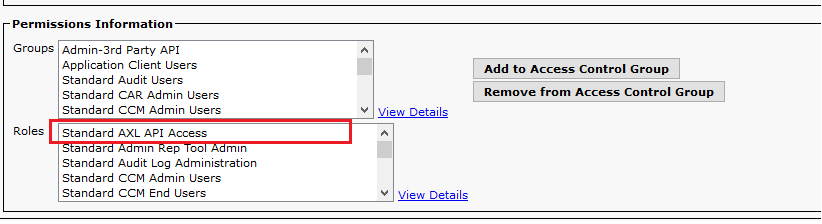
Passaggio 9.
Assegna il ruolo AXL anche all'utente dell'app CUCM
Passaggio 10.
Passare a Cisco Unity Connection e selezionare la casella di controllo Abilita sincronizzazione PIN utente finale
![]()
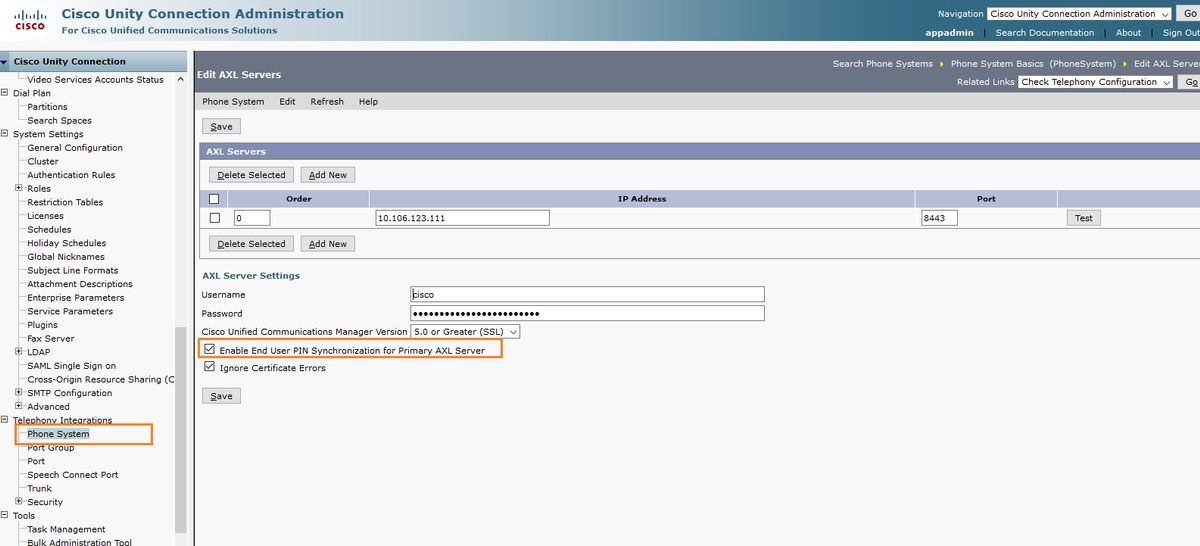
Passaggio 11.
Da CUCM passare a Sistema>Server applicazioni>Aggiungi il nuovo server applicazioni come Cisco Unity Connection (se non è già stato aggiunto)
Passaggio 12.
Selezionare la casella di controllo Abilita sincronizzazione PIN utente finale
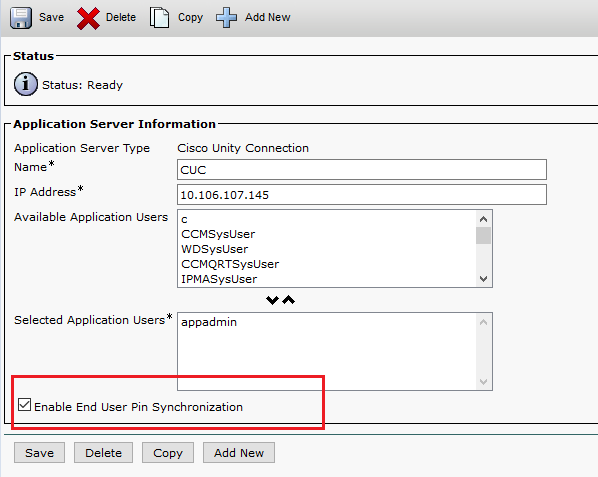
Passaggio 13.
Fare clic su Salva
Viene ricevuto il messaggio Sincronizzazione PIN completata.
Risoluzione dei problemi
Numero 1.
Messaggio di errore "La sincronizzazione del PIN non è abilitata perché il certificato non è stato verificato."
Risoluzione dei problemi relativi alle fasi
- Verificare che i certificati siano caricati correttamente.
- Verificare che Unity Connection sia raggiungibile e che l'accesso sia riuscito.
Numero 2.
Messaggio di errore "La sincronizzazione del pin non è abilitata a causa del codice di risposta HttpsURLConnection: 401: Non autorizzato"
Procedura di risoluzione dei problemi
- Assicurarsi di aver selezionato Abilita sincronizzazione PIN utente finale in
- Verificare di aver assegnato il ruolo AXL agli utenti dell'app.
Informazioni correlate
https://www.cisco.com/c/en/us/td/docs/voice_ip_comm/connection/11x/administration/guide/b_cucsag/b_cucsag_appendix_01111.html#id_16699